电脑可以通过HDMI、VGA或DisplayPort等连接线将信号输出到电视机屏幕,实现大屏显示。步骤如下:1. 确认电视机是否支持所用连接方式;2. 使用合适的连接线将电脑和电视机连接;3. 在电脑上选择“显示设置”,调整为“扩展”或“镜像”模式,确保电视机被识别为第二个显示器。关键在于确保连接方式的兼容性和设置的正确性,顺利实现电脑与电视机的连接。
一、连接方式的选择
电脑与电视机的连接方式主要有HDMI、VGA和DisplayPort三种。HDMI是最常用的连接方式,支持高清视频和音频传输,适合现代电视机和电脑。VGA则适用于较老的设备,虽然画质较低,但仍可实现基本连接。DisplayPort则适合高分辨率显示器,用于高端电脑和显示设备。设备的兼容性选择合适的连接方式是实现大屏显示的第一步。
二、设置显示模式
连接成功后,需要在电脑上进行显示模式的设置。右键点击桌面,选择“显示设置”,可以看到连接的电视机作为第二个显示器。用户可以选择“扩展这些显示器”来增加工作空间,或选择“复制这些显示器”来镜像显示内容。个人需求调整显示模式,可以更好地利用大屏幕,提升工作和娱乐体验。
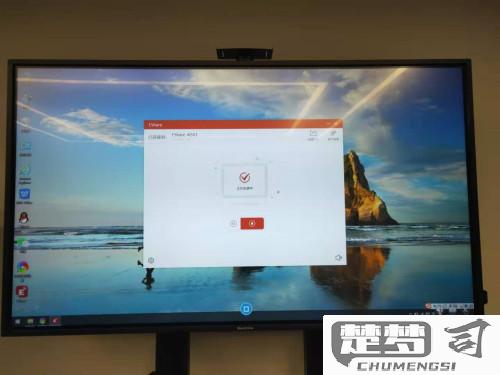
三、音频设置
除了视频输出,音频设置同样重要。通过HDMI连接时,音频会自动传输到电视上,但需要手动设置。在“声音设置”中选择电视作为输出设备,以确保声音能够正常播放。若使用VGA连接,音频则需通过音频线单独连接到电视。确保音频设置正确,可以提升整体观看体验。
相关问答FAQs
问:如何解决电视未识别电脑的问题?
答:检查连接线是否完好,确保插头插紧。确认电视机已切换到正确的输入源。尝试重新启动电脑和电视,或在电脑中更新显示驱动程序,以确保兼容性。
问:连接后电视的分辨率不合适,怎么办?
答:在电脑的“显示设置”中,可以找到分辨率选项,选择与电视机匹配的最佳分辨率。电视机的原生分辨率是最佳选择,确保画面清晰。
问:使用无线连接可以吗?
答:可以,通过Miracast或Chromecast等无线投屏技术,用户可以将电脑画面无线投射到电视上,前提是电脑和电视都支持相应的无线投影功能。
